在数据处理和分析过程中,日期的输入是一项常见操作。在 Excel 中,除了手动输入日期外,还有多种实用技巧。以下将详细介绍这些方法。
一、手动输入
这是最基础的方法,没有特别的技巧,只需按照自己的需求自定义格式输入相应日期即可。这种方法在输入特定日期时较为直接,但效率可能相对较低。
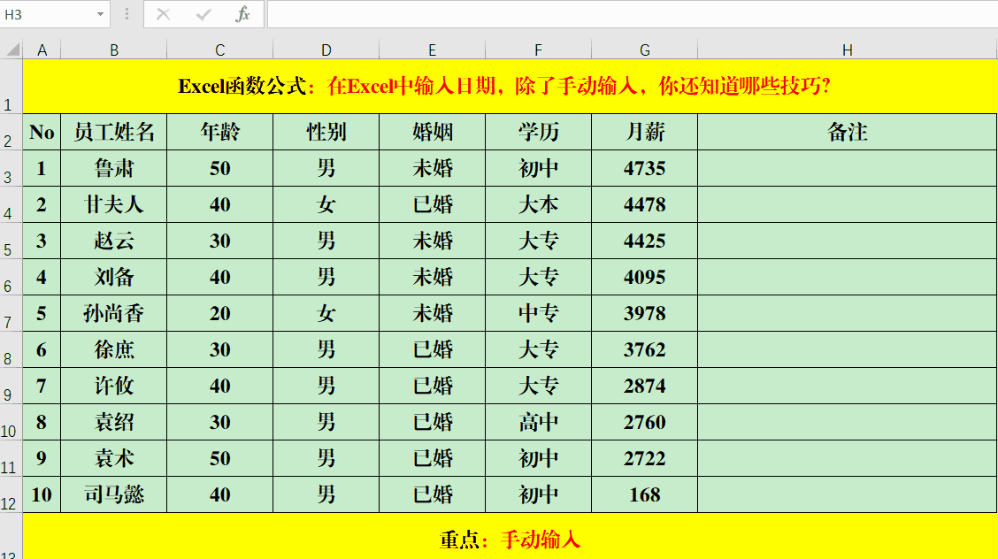
二、快速输入当前日期
(一)Ctrl + ; 法
方法:选中目标单元格区域,按下快捷键 Ctrl + ; 就能快速输入当前日期。
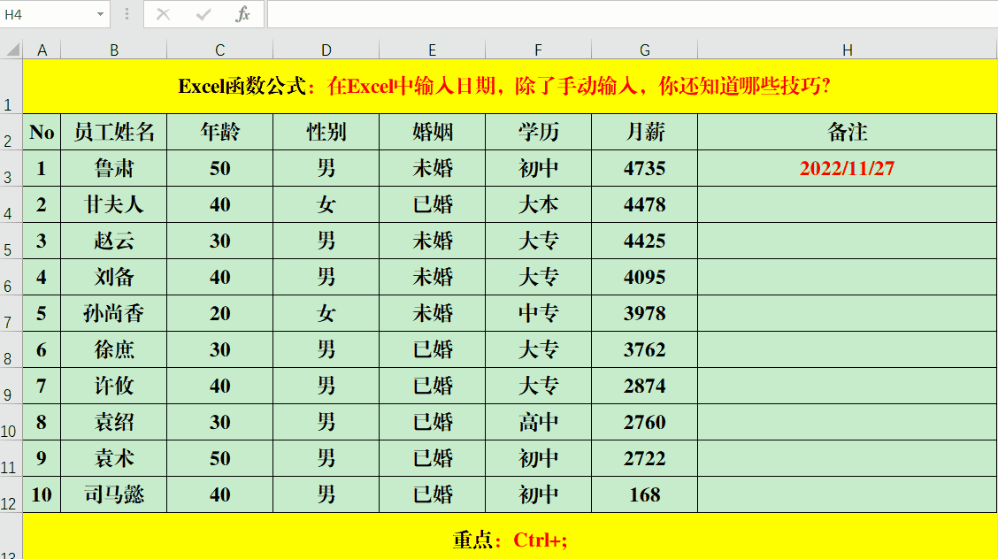
解读:此方法输入的日期值是固定不变的,即输入后不会随着系统日期的改变而改变。
(二)Ctrl + Shift + ; 法
方法:首先选中目标单元格区域,按下快捷键 Ctrl + ; ,紧接着按一次空格,然后按下快捷键 Ctrl + Shift + ; 。
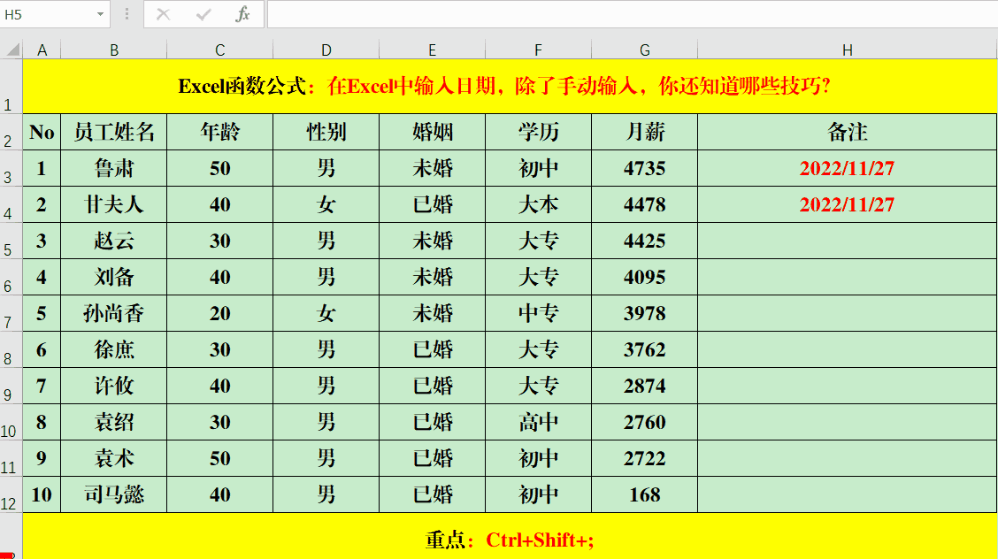
解读:这种方法不仅能够输入当前日期,还能同时输入具体时间,对于需要记录精确时间点的情况非常实用。
(三)搜狗输入法
方法:在选中目标单元格区域后,输入 rq,然后根据需要选择具体的日期格式。
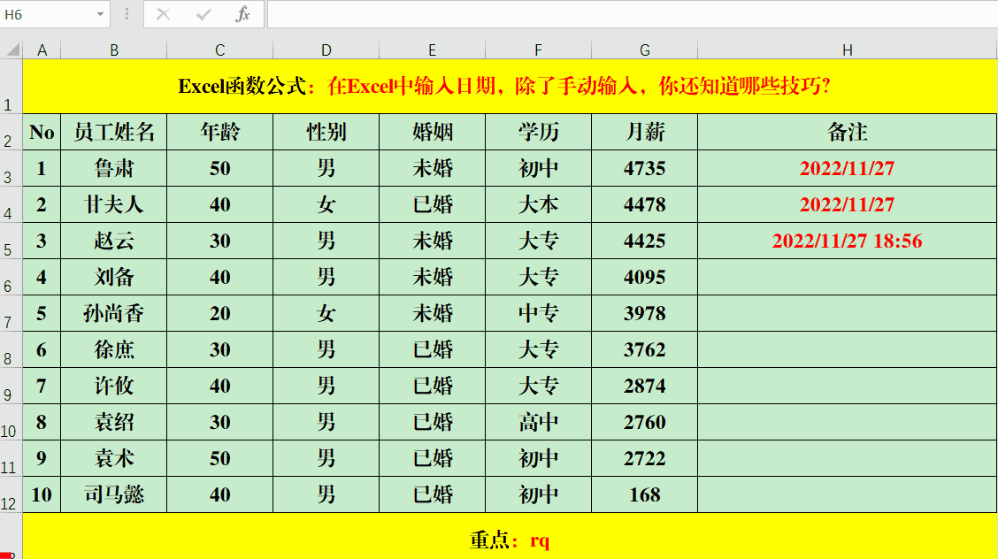
解读:此方法需要在安装了搜狗等输入法的基础上进行操作,利用输入法的快捷输入功能来获取日期。
(四)Today () 函数法
方法:选中目标单元格区域,输入公式:=TODAY ()。
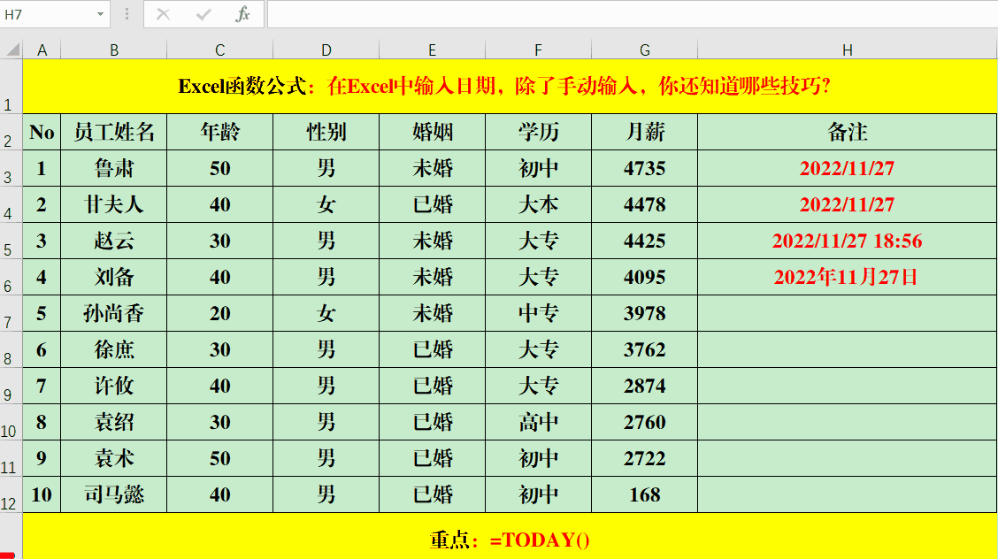
解读:该方法输入的当前日期会跟随系统的日期发生变化,适用于需要动态显示当前日期的场景,如记录每日数据等。
(五)Text 函数法
方法:选中目标单元格区域,输入公式:=TEXT (TODAY (),"yyyy 年 mm 月 dd 日 aaaa")。
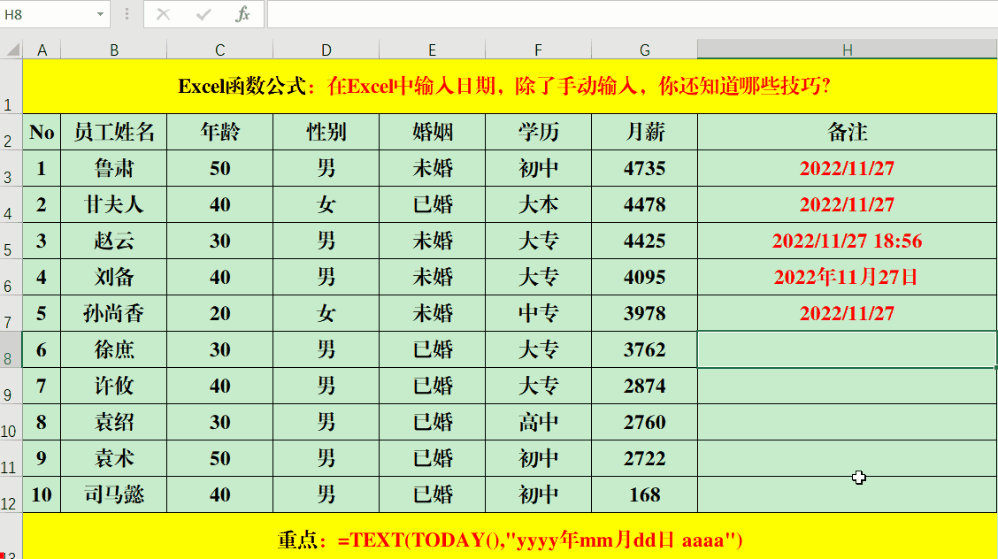
解读:这种方法不仅能够输入当前日期,还能显示当前日期对应的星期,使日期信息更加完整。其输入的日期会根据实际情况发生变化,与 Today () 函数类似,具有动态性。
(六)Now 函数法
方法:选中目标单元格区域,输入公式:=NOW ()。
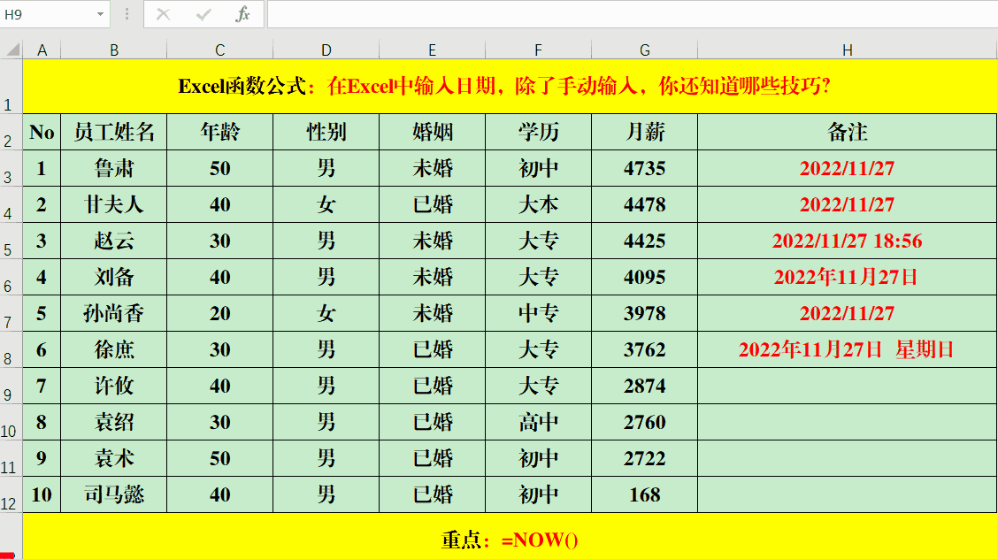
解读:此方法不仅可以输入当前的日期,还能够显示当前的时间,在需要精确记录日期和时间的场合很有用。日期会随着实际情况的变化而变化,与 Today () 函数和 Text 函数法在日期动态变化特性上相同。
三、批量输入日期
(一)填充柄法
方法:只需在第一个目标单元格中输入开始日期,然后拖动填充柄至末尾的目标单元格,即可快速批量输入日期。这种方法操作简单快捷,适用于有规律的连续日期输入。

(二)填充序列法
方法:首先在第一个目标单元格中输入开始日期,例如 2022 年 11 月 27 日,接着单击【开始】菜单【编辑】组中【填充】-【序列】,打开【序列】对话框。
在【序列产生在】中选择【列】,在右下角的【终止值】文本框中输入所需的结束日期,如 2022 年 12 月 6 日,然后点击【确定】。
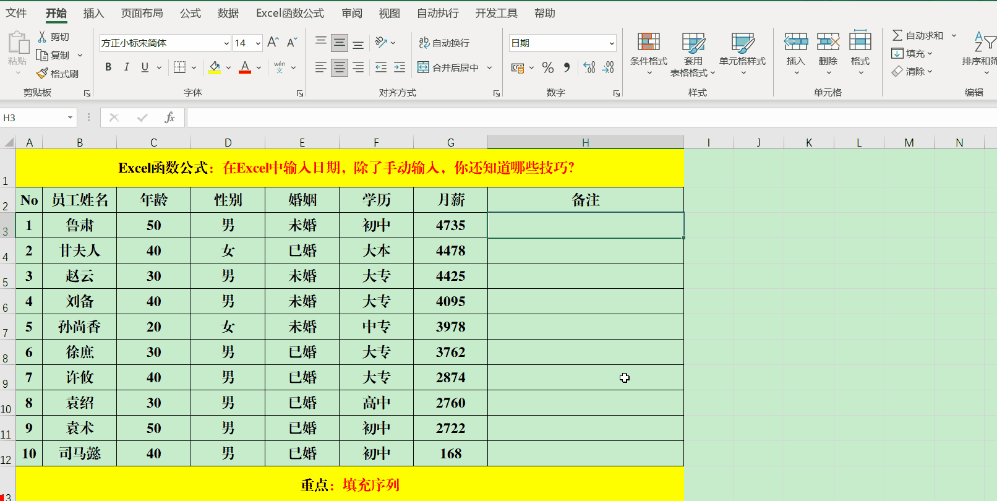
解读:此方法对于批量输入日期非常有用,特别是当需要输入特定范围的日期时。如果输入的日期不要求连续,可以在【步长值】文本框中输入步长值来调整日期间隔,以满足不同的日期输入需求。
总结
Excel 提供了丰富多样的日期输入方法,从简单的手动输入到快速输入当前日期,再到批量输入日期,每种方法都有其独特的优势和适用场景。无论是日常的数据记录、项目进度管理,还是复杂的数据分析,熟练掌握这些日期输入技巧都能够显著提高工作效率。在实际操作中,我们可以根据具体需求灵活选择合适的方法,避免不必要的重复劳动,确保数据的准确性和及时性。通过不断地实践和运用,这些技巧将成为我们在 Excel 数据处理中得心应手的工具,帮助我们更加高效地完成工作任务。









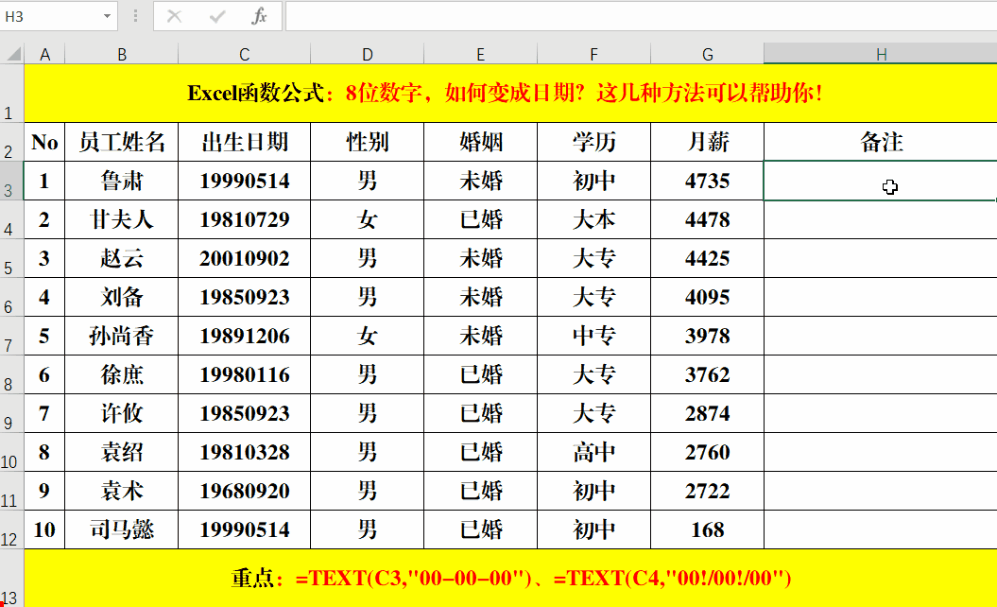
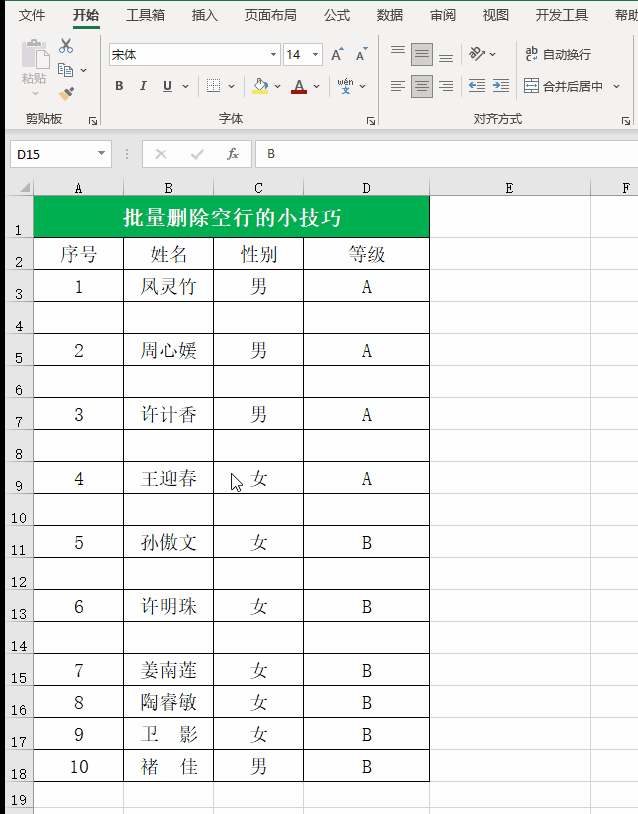
评论 (0)